8 populārākie YouTube TV melnā ekrāna problēmas labojumi
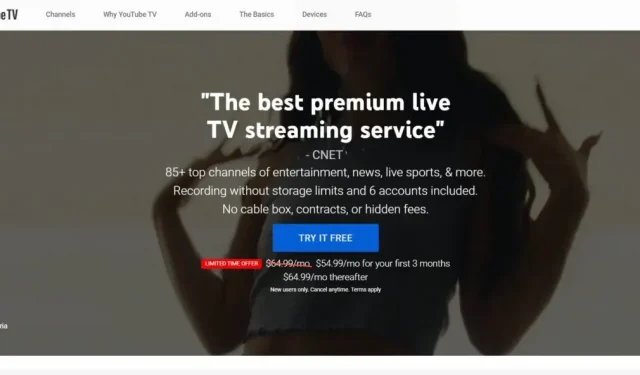
Viedo televizoru popularitāte salīdzinājumā ar tradicionālajiem televizoriem pieaug. Tas ir tāpēc, ka lietotāji var izmantot dažādas TV video straumēšanas lietotnes, kuras parasti izmanto savos viedtālruņos. Viena no populārākajām video straumēšanas lietotnēm, ko instalē gandrīz katrs Smart TV lietotājs, ir lietotne YouTube TV .
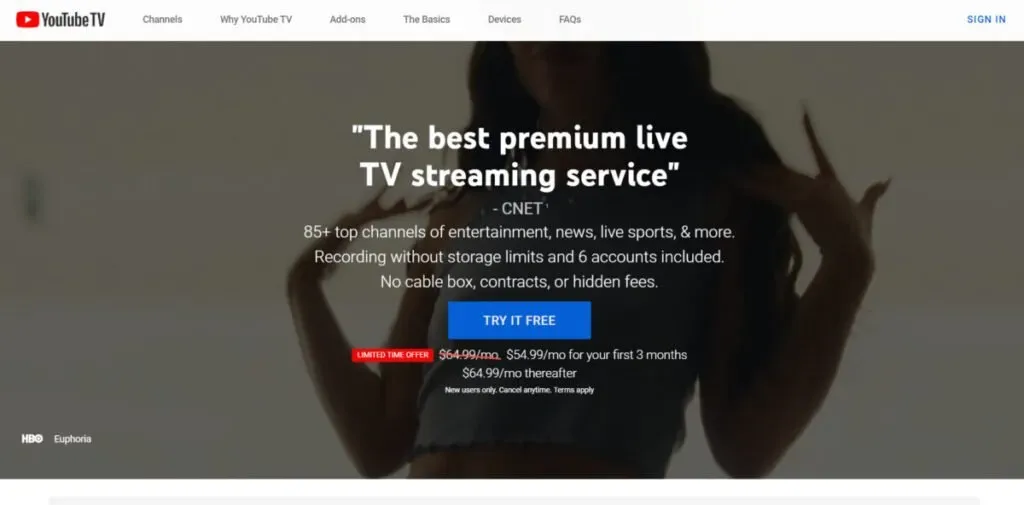
Vairāki lietotāji ir ziņojuši par melnā ekrāna problēmām lietotnē YouTube TV. Tie var atskaņot skaņu, bet nevar redzēt attēlus, jo ekrāns paliek pilnīgi tumšs.
YouTube TV melnā ekrāna problēma attiecas ne tikai uz konkrētiem viedo televizoru modeļiem. Tāpēc jums vajadzētu zināt, kāpēc parādās YouTube TV melnais ekrāns un kā novērst YouTube melnā ekrāna problēmu.
Kāpēc jūs redzat YouTube TV melno ekrānu?
Tālāk ir norādīti iespējamie melna ekrāna iemesli, atskaņojot videoklipu lietotnē YouTube TV.
- Īslaicīga kļūme straumēšanas ierīcē vai viedtelevizorā.
- Lēns interneta ātrums vai nav interneta savienojuma.
- Īslaicīga avārija lietotnē YouTube TV.
- Mantota YouTube TV lietotne.
- Radās problēma ar videoklipu, kuru atskaņojat.
- Novecojusi viedtelevizora programmaparatūra.
- YouTube konta kļūme vai YouTube serveris nedarbojas.
- Tehniska problēma ar viedo televizoru.
Kā salabot YouTube TV melno ekrānu?
Jūsu gadījumā ir grūti paredzēt, kurš faktors ir atbildīgs par YouTube TV melnā ekrāna problēmu. Tikpat grūti ir pateikt, kurš risinājums atrisinās problēmu. Tāpēc jums vajadzētu izmēģināt visus tālāk norādītos risinājumus un efektīvi atrisināt problēmu.
- Restartējiet televizoru
- Pārbaudiet interneta ātrumu
- Atiestatīt interneta savienojumu
- Vēlreiz pierakstieties savā YouTube kontā
- Atiestatīt YouTube lietotni
- Pārinstalējiet YouTube lietotni
- Atjauniniet televizora programmaparatūru
- Atiestatīt televizora iestatījumus
1. Restartējiet televizoru
Pirmais solis, kas jums jāveic, kad redzat YouTube TV melno ekrānu, ir restartēt viedtelevizoru. Kad televizors ir ieslēgts vairākas stundas, tas var sākt darboties nepareizi.
Restartējot televizoru, tas pārtrauc pagaidu pārtraukumu. Turklāt televizora programmaparatūra tiek atiestatīta, lai novērstu visas sistēmas kļūmes. Turklāt atmiņa var notīrīt kešatmiņu un atkal sākt lejupielādēt nepieciešamos failus.
2. Pārbaudiet interneta ātrumu
Kad interneta ātrums palēninās, lietotne YouTube TV nerāda YouTube videoklipu, bet atskaņo skaņu. Minimālais interneta ātrums HD video atskaņošanai viedtelevizorā ir 5 Mb/s. Varat atvērt lietotni Google Chrome un apmeklēt. speedtest.netlai uzzinātu savu interneta ātrumu.
Ja esat izveidojis savienojumu, izmantojot Wi-Fi tīklu, varat pārbaudīt interneta ātrumu no jebkuras pievienotās ierīces. Ja ātrums ir mazāks nekā parasti, pirms videoklipa atskaņošanas YouTube TV lietotnē jums būs jāgaida, līdz tas stabilizējas. Iespējams, jums būs arī jājaunina datu plāns, lai palielinātu interneta ātrumu.
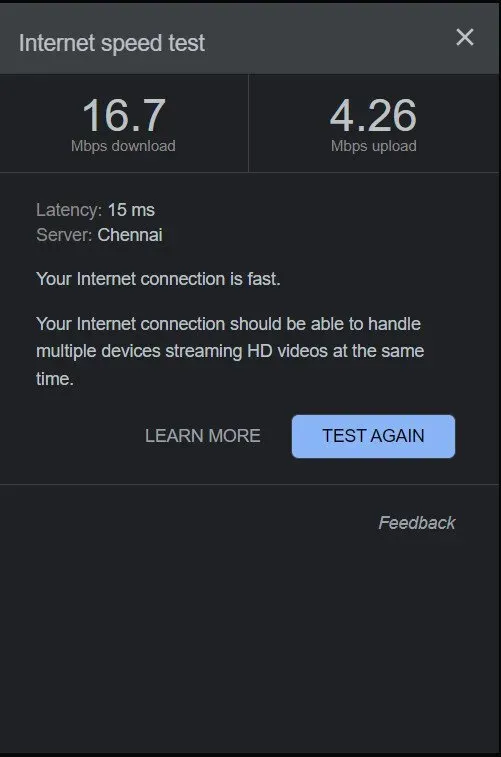
3. Atiestatiet interneta savienojumu
Kad interneta savienojums palēninās vai svārstās, interneta savienojums ir jāatiestata. Ja izmantojat Wi-Fi savienojumu, jums būs jārestartē maršrutētājs, lai restartētu interneta savienojumu. Gandrīz katrā maršrutētājā atradīsit atiestatīšanas pogu.

Ja atiestatīšanas poga nav pieejama, varat izslēgt maršrutētāju un pēc kāda laika to atkal ieslēgt. Ja izmantojat Ethernet portu, lai izveidotu savienojumu ar internetu, tas kādu laiku būs jāatvieno un jāpievieno atkārtoti.
4. Vēlreiz pierakstieties savā YouTube kontā.
Daudzi Android Smart TV lietotāji ir ziņojuši, ka atkārtota pieteikšanās savos YouTube kontos atrisināja problēmu. Tas ir tāpēc, ka, piesakoties atpakaļ savā YouTube kontā, var tikt atjaunots savienojums ar pakalpojumu YouTube. Tas var novērst jebkuru īslaicīgu kļūmi, kas varētu būt bojāta. Tālāk ir norādītas darbības, kas jāievēro.
- Viedtelevizorā atveriet lietotni YouTube TV.
- Turpiniet un augšējā kreisajā stūrī esošajā izvēlnē atlasiet sava profila ikonu.
- Atlasiet opciju Konti un lapā Konti atlasiet savu YouTube kontu.
- Atlasiet opciju Izrakstīties, lai izrakstītos no sava YouTube konta.
- Atkārtoti atveriet lietotni YouTube TV.
- Atlasiet opciju “Pieteikšanās” un ievadiet savu lietotājvārdu un paroli, lai vēlreiz pieteiktos savā kontā.
5. Atiestatiet lietotni YouTube TV
Jebkurš neparedzēts konflikts YouTube TV lietotnes kešatmiņas failos un sīkfailos var izraisīt melnā ekrāna problēmu. Turklāt dažas izmaiņas lietojumprogrammas iestatījumos un preferencēs var radīt problēmas.
Tādējādi, atkārtoti ielādējot YouTube lietotni, kešatmiņa un pagaidu faili tiek izdzēsti. Turklāt iestatījumi un preferences tiek atiestatīti uz rūpnīcas noklusējuma iestatījumiem.
Par laimi YouTube TV lietotnē ir iebūvēta rūpnīcas atiestatīšanas funkcija. Tālāk ir norādītas darbības, kas jāievēro.
- Viedtelevizorā atveriet lietotni YouTube TV.
- Izmantojiet tālvadības izvēlnes pogu, lai pārvietotos uz kreiso izvēlni. Atlasiet opciju “Iestatījumi”.
- Iestatījumu ekrānā ritiniet uz leju un pārejiet uz opciju Atiestatīt.
- Lai lietotni varētu atiestatīt, divreiz ir jāatlasa opcija Atiestatīt.
6. Atkārtoti instalējiet lietotni YouTube TV.
Ja atkārtota pierakstīšanās un lietotnes atiestatīšana neatrisina problēmu, jums ir atkārtoti jāinstalē lietotne YouTube TV. Ja jūsu viedtelevizorā ir iepriekš instalēta lietotne YouTube TV, jūs to nevarēsit atinstalēt. Tā vietā varat atinstalēt lietotņu atjauninājumus un instalēt jaunāko lietotnes versiju.
Kad būsiet atinstalējis iepriekšējās versijas un instalējis jaunāko versiju, tiks veikta YouTube TV melnā ekrāna pašdiagnoze. Turklāt tiks dzēsti arī iepriekšējās versijās saglabātie dati, kas, iespējams, ir darbojušies nepareizi.
7. Atjauniniet televizora programmaparatūru
Ja jūsu Smart TV programmaparatūra ir novecojusi, tas var radīt problēmas ar instalēto lietojumprogrammu. Tas ir tāpēc, ka vecāka programmaparatūra var neatbalstīt visas atjauninātās YouTube TV lietotnes jaunākās funkcijas. Tālāk ir norādītas vispārīgas darbības, lai atjauninātu televizora programmaparatūru.
- Nospiediet barošanas pogu un ieslēdziet televizoru.
- Sākuma ekrānā dodieties uz izvēlni “Iestatījumi”.
- Atveriet sadaļu Ierīces iestatījumi > Par.
- Pārejiet uz opciju Sistēmas atjaunināšana. Pēc šīs opcijas atlasīšanas jūsu televizors sāks meklēt jaunus programmaparatūras atjauninājumus.
- Ja pieejama, lejupielādējiet un instalējiet programmaparatūru. Pēc tam restartējiet televizoru un pārbaudiet, vai risinājums ir atrisināts.
Šīs darbības dažādiem viedtelevizoriem var atšķirties, un varat skatīt televizora rokasgrāmatu, lai atrastu nepieciešamās darbības.
8. Atiestatiet televizoru
Ja nekas jums nelīdz, vienīgā iespēja šobrīd ir atiestatīt televizoru. Atiestatot televizoru, tiks zaudēti visi iestatījumi un preferences, kā arī instalētās lietojumprogrammas.
Pēc televizora atiestatīšanas jums ir jāatver lietotne YouTube TV un jāpārbauda, vai problēma ir novērsta. Pēc tam varat iestatīt preferences un preferences un instalēt attālās lietotnes atbilstoši savām prasībām.
- Nospiediet barošanas pogu un ieslēdziet televizoru.
- Sākuma ekrānā dodieties uz izvēlni “Iestatījumi”.
- Atveriet sadaļu Ierīces iestatījumi > Atiestatīt. Šī opcija parasti atrodas izvēlnes apakšā.
FAQ
Kāpēc YouTube manā televizorā nerāda attēlu?
YouTube melnā ekrāna problēmas televizorā vai datorā var rasties slikta interneta savienojuma dēļ. Turklāt lietotne YouTube TV var nedarboties pareizi un jūsu televizora programmaparatūra var būt novecojusi.
Kāpēc mans Samsung televizors ir ieslēgts, bet ekrāns ir melns?
Samsung Smart TV melnā ekrāna problēmu var izraisīt novecojusi programmaparatūra. Tas var būt saistīts arī ar izmantoto viedo centrmezglu. Turklāt tas var būt saistīts ar jūsu interneta savienojumu.


Atbildēt